Niemand hat erwartet, dass Linux auf Windows Realität wird! Durch das Jubiläums-Update von Windows 10 bot Microsoft eine vollwertige Ubuntu-basierte Bash-Shell an als ein Geschenk. Um dies zu ermöglichen, hat Microsoft eine neue Funktion namens „Windows Subsystem for Linux“ hinzugefügt. Jetzt können Windows-Entwickler Shell-Scripting schreiben!
Es ist wie ein Traum, der wahr wird. Microsoft arbeitete mit dem in Großbritannien ansässigen Unternehmen Canonical (dem Unternehmen, das Ubuntu herstellt) zusammen, um Ubuntu Linux in Windows zu bringen. Aber derzeit ist dies auf eine CLI beschränkt, was bedeutet, dass Benutzer von Bash-Shells keine GUI-basierten Anwendungen ausführen können.
Zweifellos werden Windows-Entwickler, die Linux ohne Virtualisierung oder Emulation (Cygwin) verwenden, eine neue Ära voller Möglichkeiten eröffnen. Bevor Sie zu den Bash-Installationsschritten gelangen, lohnt es sich, die Geschichte der Bash-Shell durchzugehen.

Kurze Geschichte der Unix-Shells
Die allererste Unix-Shell namens Bourne-Shell (sh) wurde 1974 von Steven R. Bourne entwickelt. Die Bourne-Shell führte das $-Symbol als standardmäßige allgemeine Eingabeaufforderung ein und blieb ein Standard für Unix-Shells. Bill Joy entwickelte Ende der 1970er Jahre an der University of California die C-Shell (basierend auf der Sprache C). Später verbesserte David G. Korn die Bourne-Shell und schuf Anfang der 1980er Jahre die Korn-Shell (ksh).
In den späten 1980er Jahren wurde POSIX gegründet, um Unix-Bibliotheken, Dienstprogramme einschließlich der Shell zu standardisieren. Infolgedessen begann die Entwicklung von Bash unter Berücksichtigung der besten der vorhandenen Shells. Es enthielt die Annehmlichkeiten von Befehlszeilenbenutzern und Shell-Programmierfunktionen gleichermaßen. In kürzester Zeit wurde Bash zur Standard-Shell auf Unix-ähnlichen Systemen, einschließlich Linux-Distributionen.
Jetzt hat Microsoft die Windows 10-Leasing-Bash-Shell als Beta-Version mit den Kernfunktionalitäten – awk, sed, grep, PERL, Git – bereitgestellt , Editoren (vi, emacs), ssh, apt-get, Mounten lokaler Festplatten usw., um nur einige zu nennen.
Anforderungen für die Installation der Bash-Shell auf Windows-Betriebssystemen
- PC mit einem 64-Bit-Betriebssystem von Windows 10.
- PC wird auf Windows 10 Anniversary Update aktualisiert.
Schritte zur Installation der Bash-Shell auf einem Windows 10-PC
Hinweis
Die hier behandelten Installationsschritte gelten für Windows 10 mit Anniversary Update und nicht für Fall Creators Update.
1. Greifen Sie auf die Windows-Systemeinstellungen zu.
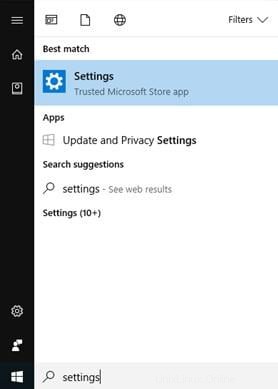 2. Gehen Sie zu Update und Sicherheit.
2. Gehen Sie zu Update und Sicherheit. 
Klicken Sie links auf Für Entwickler und aktivieren Sie den Entwicklermodus. Klicken Sie im Meldungsfeld auf Ja.
3. Greifen Sie jetzt auf die Systemsteuerung zu und klicken Sie auf Programme.

4. Klicken Sie auf Windows-Funktionen ein- oder ausschalten.

5. Hier werden viele verfügbare Windows-Funktionen aufgelistet. Gehen Sie nach unten und aktivieren Sie die Option Windows-Subsystem für Linux (Beta).
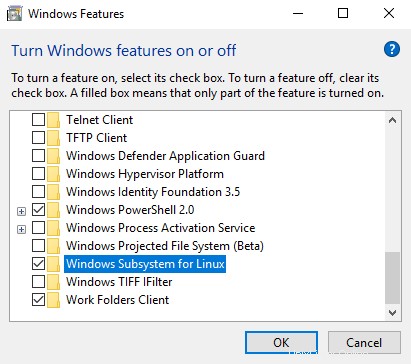
6. Klicken Sie auf OK. Laden Sie nun Windows herunter und installieren Sie die erforderliche Software. Klicken Sie nach Abschluss der Installation auf Jetzt neu starten.
7. Suchen Sie nach dem Neustart Ihres Computers nach bash und führen Sie es aus.
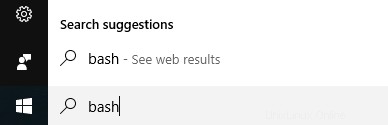
8. An der Eingabeaufforderung sehen Sie Informationen zu bash, die darauf hinweisen, dass es sich bei bash noch um Beta-Software handelt. Geben Sie y ein und drücken Sie die Eingabetaste, um dem Rest der Installation zu folgen. Eine Tasse Kaffee trinken. Zu der Zeit ist Windows mit dem Herunterladen und der Installation fertig.
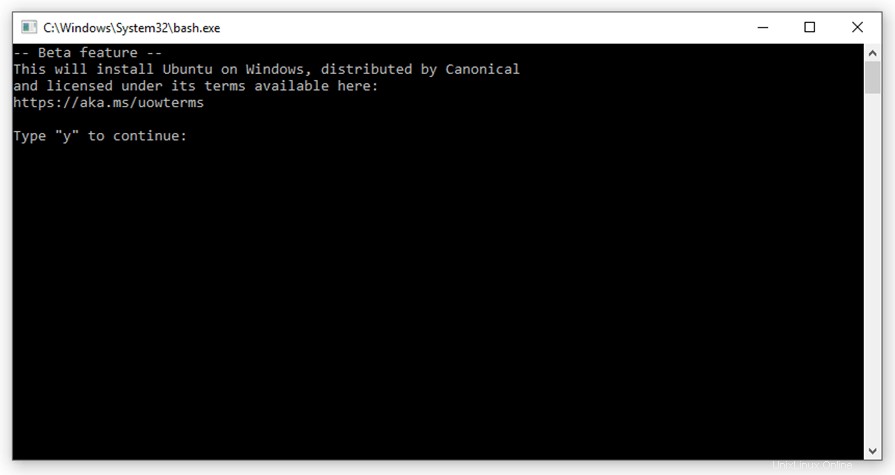
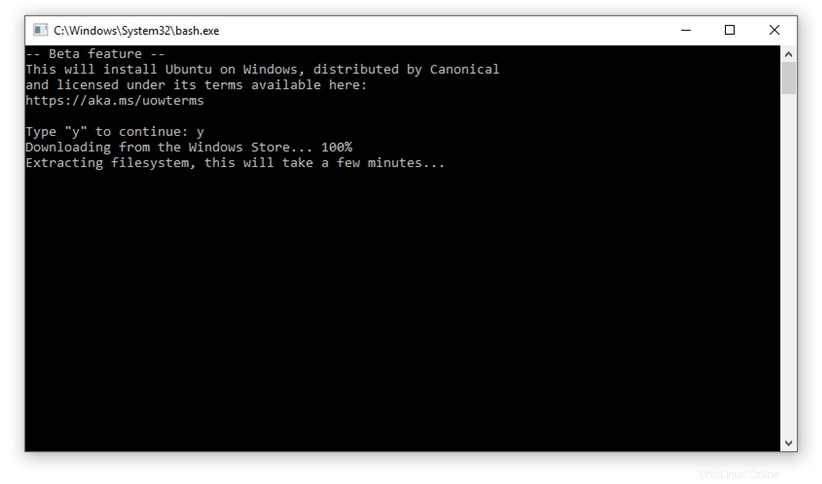
9. Nachdem das Herunterladen und die Installation abgeschlossen sind, müssen Sie ein Unix-Benutzerkonto erstellen, indem Sie einen Benutzernamen und ein Passwort angeben.
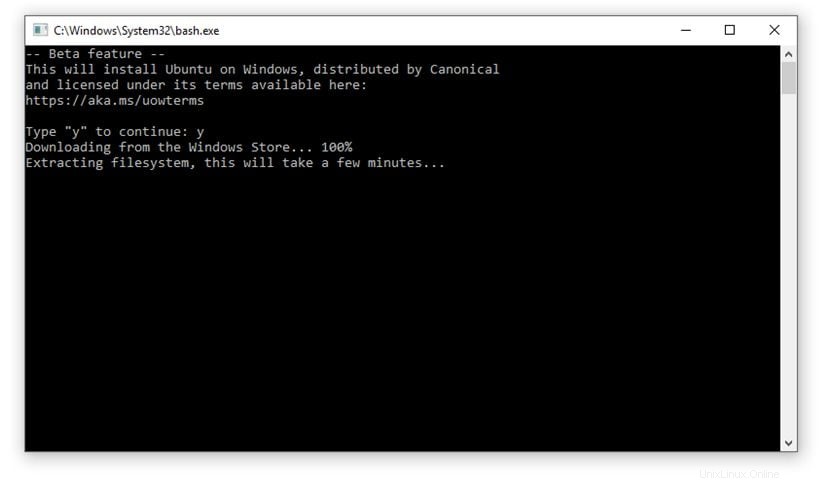
10. Das ist alles. Jetzt ist Bash für Windows bereit! Sie können jetzt auf die Bash-Shell zugreifen und versuchen, sie zu verwenden.
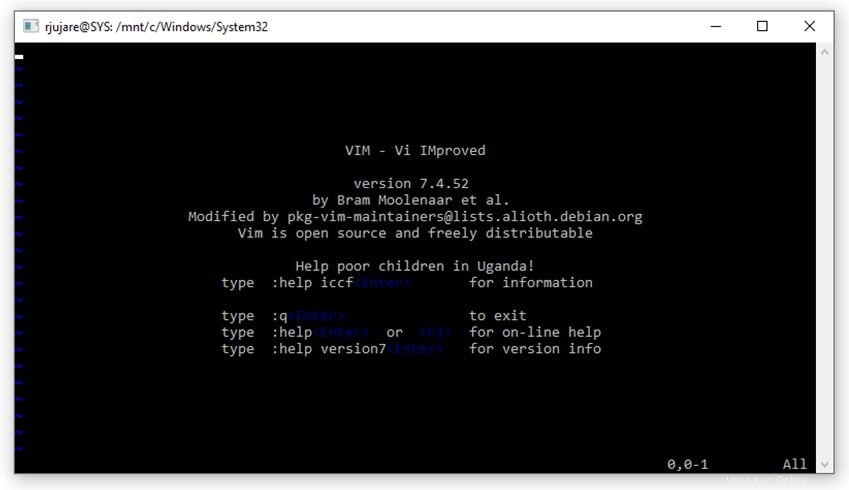
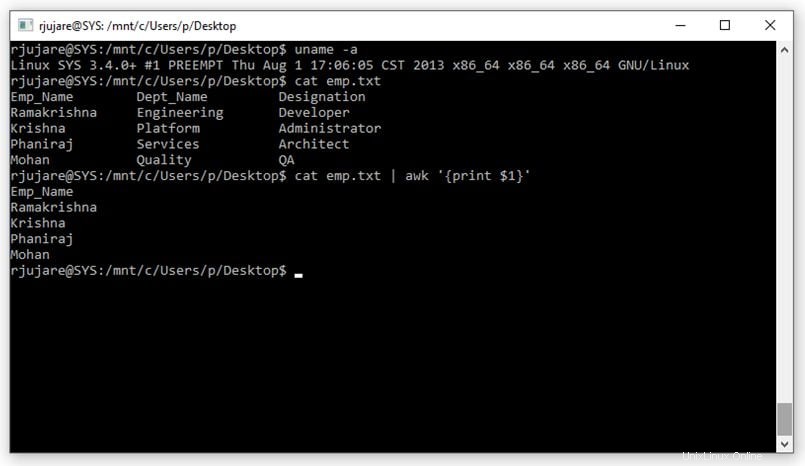
11. Wenn Sie Bash das nächste Mal starten möchten, ist es in der Suche verfügbar!

Schlussfolgerung
Die Bash in Windows ermöglicht dem Benutzer auch den Zugriff auf das Windows-Dateisystem. Denken Sie daran, dass Bash nicht nur mit endlosen alltäglichen Dienstprogrammen und Tools (apt, ssh, rsync, curl, find, grep, awk, wget …) ausgestattet ist, sondern auch Server-Apps ausführen kann (Webserver wie Apache, Datenbank mysql). Es ist eine vollwertige Ubuntu-Linux-Umgebung, die auf der Windows-Plattform verfügbar ist!
Die eine wichtige Sache, die ein Windows-Benutzer wissen sollte, ist, dass in Linux die Groß- und Kleinschreibung beachtet wird. Das bedeutet, dass Sie bei der Verwendung von Befehlen und Verweisen auf Dateien und Verzeichnisse usw. diese genau mit der richtigen Groß- und Kleinschreibung verwenden. Eines ist sicher; Die Verfügbarkeit der CLI-Version von Linux für Windows-Benutzer wird neue Möglichkeiten eröffnen. Große Tage stehen bevor. Teilen Sie Ihre Erfahrungen zur Verwendung von Bash unter Windows .



